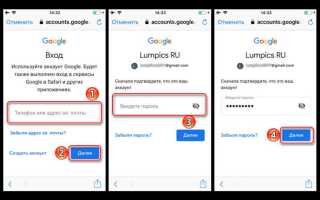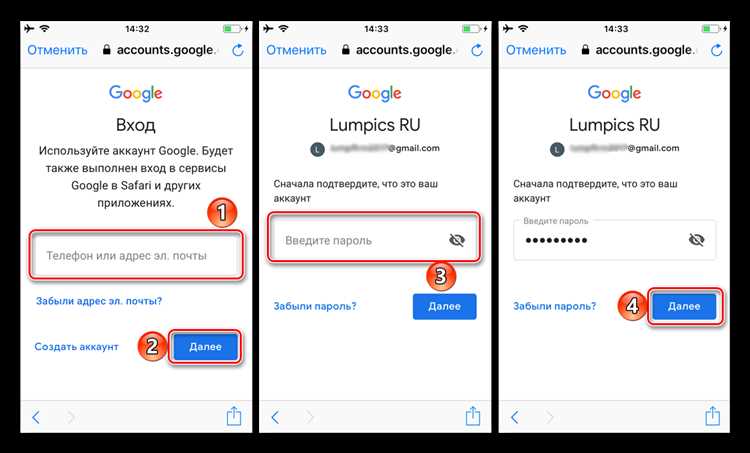
Google Drive – это облачное хранилище от Google, которое позволяет не только сохранять файлы, но и работать с ними совместно. Чтобы начать использовать все возможности Drive, нужно сначала пройти несколько простых шагов для доступа и настройки. Это хранилище поддерживает все основные форматы файлов, включая документы, таблицы, презентации и изображения, обеспечивая доступ из любого устройства, подключённого к интернету.
Для начала нужно зайти в аккаунт Google. Если у вас его нет, зарегистрироваться можно на главной странице Google. После входа в систему, перейти на drive.google.com. В интерфейсе Google Drive представлены несколько разделов, среди которых «Мой диск» для хранения ваших файлов, «Общий доступ» – для файлов, которыми вы делитесь с другими пользователями, и «Корзина» для удалённых объектов.
Для работы с файлами достаточно просто перетащить их в интерфейс или нажать кнопку «Создать» для создания нового документа. Google Drive автоматически сохраняет изменения, что исключает риск потери данных. Важно помнить, что у Google Drive есть ограничения по объему бесплатного хранилища – 15 ГБ, которое делится между всеми сервисами Google, включая Gmail и Google Photos.
Одной из удобных функций Google Drive является возможность совместной работы. Вы можете предоставить доступ к файлам другим пользователям, а также назначать им различные права – от просмотра до редактирования. Для этого нужно кликнуть правой кнопкой мыши на нужный файл или папку, выбрать «Поделиться» и указать адреса электронной почты тех, с кем вы хотите поделиться. Также доступ можно ограничить паролем или установить дату окончания доступа.
Как создать и настроить учетную запись Google для доступа в Google Drive
Для того чтобы получить доступ к Google Drive, необходимо создать учетную запись Google. Это позволит не только использовать облачное хранилище, но и интегрировать его с другими сервисами компании. Следуйте инструкции для создания и настройки аккаунта.
Шаг 1: Создание учетной записи Google
- Перейдите на сайт создания аккаунта Google.
- Заполните поля: имя, фамилия, имя пользователя (будет использоваться в вашем адресе электронной почты), пароль и его подтверждение.
- После ввода данных нажмите «Далее». На следующем шаге потребуется указать ваш номер телефона для восстановления доступа и безопасности.
- Введите адрес электронной почты для восстановления, если это необходимо.
- Заполните дату рождения и пол.
- Прочитайте и согласитесь с условиями использования и политикой конфиденциальности Google.
- После завершения регистрации вам будет предложено подтвердить номер телефона для безопасности аккаунта. Сделайте это, следуя инструкциям на экране.
Шаг 2: Настройка учетной записи для доступа в Google Drive
После того как ваша учетная запись создана, переходите к настройке Google Drive:
- Войдите в свою учетную запись Google, используя только что созданный логин и пароль.
- Перейдите на сайт Google Drive по адресу drive.google.com.
- Для работы с Google Drive, достаточно использовать браузер. После входа в аккаунт, вы автоматически получите доступ к вашему хранилищу.
Шаг 3: Оптимизация безопасности и настройка
- Двухэтапная аутентификация – включите двухфакторную аутентификацию для повышения безопасности аккаунта. Для этого в настройках Google перейдите в раздел «Безопасность» и следуйте инструкциям для настройки.
- Проверка активности аккаунта – регулярно проверяйте активность входа в учетную запись, чтобы убедиться, что в нее не был осуществлен несанкционированный доступ.
- Управление разрешениями – в настройках Google Drive вы можете контролировать, какие пользователи могут иметь доступ к вашим файлам. Используйте функцию «Поделиться» для ограничения прав доступа.
Шаг 4: Использование Google Drive
Теперь, когда ваша учетная запись настроена, вы можете начать загружать файлы в Google Drive и пользоваться всеми его функциями, такими как синхронизация данных между устройствами, совместная работа с коллегами и управление доступом.
Шаги для входа в Google Drive через браузер
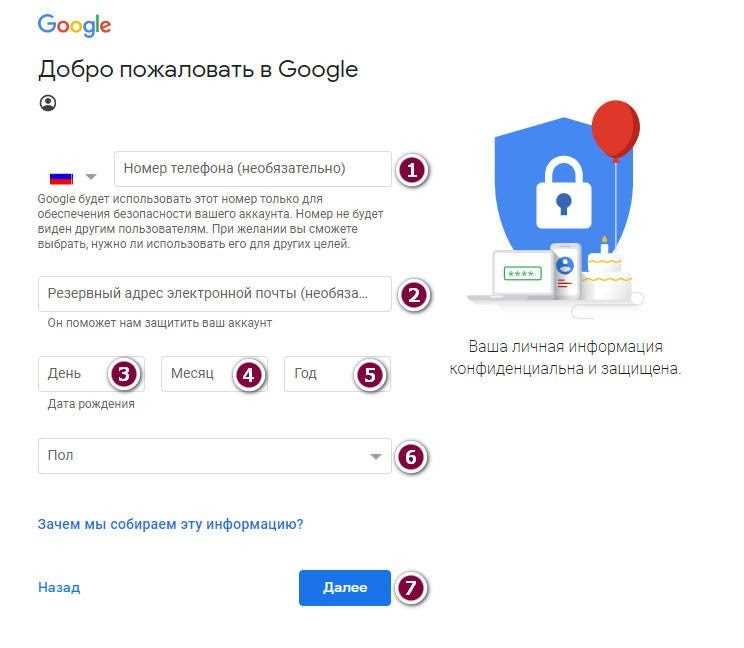
Чтобы войти в Google Drive через браузер, выполните следующие шаги:
1. Откройте браузер и перейдите по адресу https://drive.google.com.
2. На странице входа введите свой адрес электронной почты, связанный с аккаунтом Google, в соответствующее поле и нажмите «Далее».
3. В следующем окне введите пароль от вашего аккаунта Google. Если у вас включена двухфакторная аутентификация, выполните дополнительные шаги для подтверждения личности.
4. После успешного ввода данных, браузер загрузит вашу страницу Google Drive, где будет доступен весь ваш файл.
5. Если вы забыли пароль или не можете войти, используйте ссылку «Забыли пароль?» для восстановления доступа.
6. В случае, если вход с вашего устройства не удаётся, проверьте настройки браузера и убедитесь, что cookies и JavaScript разрешены.
Как загрузить файлы в Google Drive с компьютера
Для загрузки файлов в Google Drive с компьютера выполните несколько простых шагов.
1. Откройте Google Drive – Перейдите по адресу drive.google.com в вашем браузере. Войдите в свою учетную запись Google, если вы не авторизованы.
2. Выберите папку для загрузки – На главной странице Google Drive выберите нужную папку или создайте новую с помощью кнопки + Новый, если хотите организовать файлы.
3. Начните загрузку – Для этого нажмите на кнопку + Новый в левом верхнем углу экрана и выберите опцию Загрузить файлы или Загрузить папку, если необходимо загрузить несколько файлов сразу.
4. Выберите файлы – В открывшемся проводнике выберите файлы, которые хотите загрузить. Можно выделить несколько файлов, удерживая клавишу Ctrl (для Windows) или Cmd (для macOS).
5. Завершите загрузку – Нажмите Открыть, и файлы начнут загружаться в выбранную папку. Процесс будет отображаться в правом нижнем углу экрана.
6. Проверка загрузки – После завершения загрузки файлы появятся в вашей папке Google Drive. Вы можете просмотреть их или перемещать в другие папки.
Если вам нужно загрузить большие файлы, убедитесь, что у вас достаточно места на Google Диске. Если места не хватает, можно удалить ненужные файлы или увеличить объем хранилища, купив дополнительное пространство через план Google One.
Как организовать файлы и папки в Google Drive
Вот несколько ключевых рекомендаций по организации файлов:
- Создание папок – для группировки файлов по темам, проектам или категориям создавайте папки. Для этого откройте Google Drive и нажмите на кнопку «Создать», затем выберите «Папка». Название папки должно быть простым и отражать её содержание.
- Использование подкатегорий – внутри папок можно создавать дополнительные подкатегории. Это особенно полезно для больших проектов, где нужно разделить материалы по этапам или типам файлов.
- Переименование файлов – для удобства поиска рекомендуется давать файлам осмысленные имена. Избегайте общих названий вроде «Документ1», «Документ2». В названии лучше указать содержание или тему файла.
- Цветовые метки – используйте функцию изменения цвета папок для выделения наиболее важных или часто используемых. Кликните правой кнопкой мыши по папке и выберите «Изменить цвет».
- Использование звездочек – для быстрого доступа к важным файлам или папкам добавьте их в избранное. Для этого нажмите правой кнопкой мыши по элементу и выберите «Добавить в Избранное».
- Поиск и фильтрация – в Google Drive есть мощный поиск по ключевым словам, типам файлов, датам. Используйте фильтры, чтобы ускорить поиск нужных материалов.
Организация файлов в Google Drive не требует много времени, но существенно повышает эффективность работы. Соблюдение простых правил – создание папок, разумное именование файлов и использование меток – значительно упростит навигацию по вашему облачному хранилищу.
Как делиться файлами и папками с другими пользователями
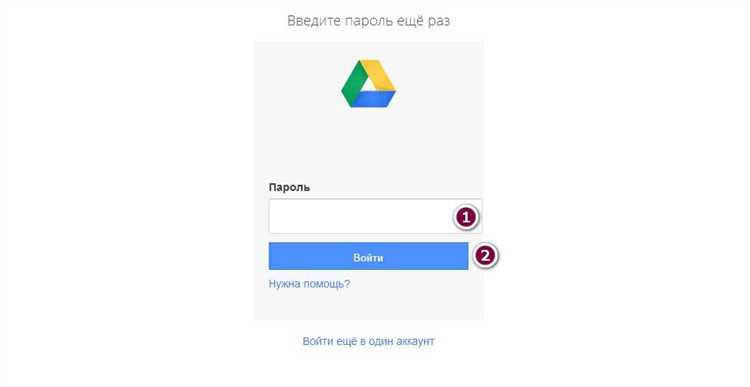
Чтобы поделиться файлом или папкой в Google Drive, откройте нужный элемент в интерфейсе. Щелкните правой кнопкой мыши по файлу или папке и выберите пункт «Поделиться».
В открывшемся окне «Настройки доступа» у вас есть несколько опций. Вы можете указать, с кем именно хотите поделиться файлом, добавив их электронные адреса. После этого выберите уровень доступа: «Чтение» (только просмотр), «Комментарий» (добавление комментариев) или «Редактирование» (полный доступ для изменений).
Также доступна настройка общего доступа через ссылку. Для этого нажмите на пункт «Получить ссылку», и вы сможете выбрать, кто может открыть этот файл: только те, кто имеет ссылку, или любой пользователь в интернете. Важно помнить, что доступ по ссылке можно ограничить паролем или изменить после того, как ссылка будет расшарена.
Для более тесного сотрудничества с пользователями вы можете включить уведомления о каждом изменении файла или папки, что поможет следить за актуальностью информации.
Если вам нужно остановить доступ, откройте настройки общего доступа и удалите пользователей или измените уровень доступа, выбрав опцию «Удалить». Таким образом, доступ к файлам можно гибко управлять в зависимости от ситуации.
Как использовать Google Docs, Sheets и Slides в Google Drive
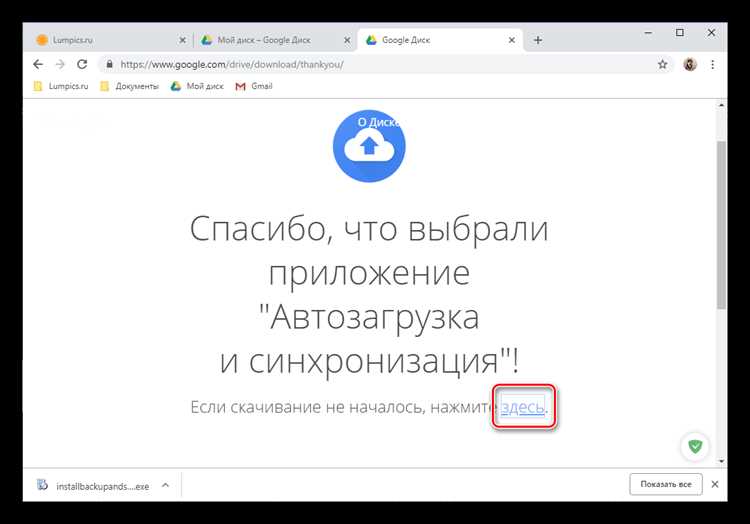
Google Drive предоставляет доступ к мощным инструментам для создания и редактирования документов, таблиц и презентаций через Google Docs, Sheets и Slides. Каждый из этих инструментов интегрирован в облачное хранилище, что позволяет работать с файлами онлайн, без необходимости в установке программного обеспечения.
Google Docs – это инструмент для создания и редактирования текстовых документов. Чтобы начать работу, достаточно создать новый документ в Google Drive, выбрав опцию «Создать» и затем «Google Документы». Здесь доступны базовые функции текстового редактора: изменение шрифта, выравнивание, вставка ссылок и изображений. Google Docs автоматически сохраняет изменения, что исключает потерю данных.
Google Sheets служит для работы с электронными таблицами. Создав новую таблицу, можно использовать знакомые функции: формулы, сортировка данных, графики. С помощью расширенных фильтров и условного форматирования можно эффективно обрабатывать большие объемы данных. Функция совместного редактирования позволяет нескольким пользователям работать над таблицей одновременно, а изменения отображаются в реальном времени.
Google Slides предоставляет инструменты для создания презентаций. В этом приложении доступны шаблоны с различными дизайнами слайдов. Каждый слайд можно настроить под свои нужды: вставить текст, изображения, графику и анимацию. Google Slides поддерживает функцию совместной работы, что позволяет комментировать слайды, а также вносить правки в реальном времени. Чтобы поделиться презентацией, достаточно настроить доступ и отправить ссылку коллегам или партнерам.
Все эти приложения поддерживают работу с комментариями и предложениями, что облегчает коллективную работу. Google Drive сохраняет все изменения, позволяя возвращаться к предыдущим версиям документов, таблиц и презентаций. Это особенно полезно, если необходимо восстановить данные или проследить за изменениями в проекте.
Как работать с версионностью документов в Google Drive
Google Drive позволяет отслеживать и управлять изменениями документов с помощью встроенной функции версионности. Каждое изменение, внесенное в файл, сохраняется в виде новой версии, что помогает вернуться к предыдущим состояниям документа, если это необходимо.
Для доступа к версии документа откройте его в Google Docs, Sheets или Slides. Перейдите в меню «Файл», затем выберите пункт «История версий» и кликните «Посмотреть историю версий». Здесь будут отображены все версии документа с датой и временем изменений, а также именами пользователей, которые вносили правки.
Если необходимо вернуться к предыдущей версии, выберите нужную версию из списка и нажмите «Восстановить эту версию». Также можно создать копию этой версии, чтобы сохранить её отдельно от текущей.
В истории версий можно просматривать детали изменений. Для этого наведите курсор на конкретную версию, и появится список изменений, внесенных в документ, с указанием, кто и что изменил.
Если версий слишком много, можно назвать важные версии, чтобы упростить поиск. Для этого в меню версии выберите «Назначить название версии». Это поможет быстро находить ключевые изменения в будущем.
При работе с большими файлами или проектами важно периодически просматривать историю версий и очищать ненужные записи, чтобы оптимизировать рабочий процесс и избежать накопления лишних данных.
Как обеспечить безопасность данных в Google Drive и настроить двухфакторную аутентификацию
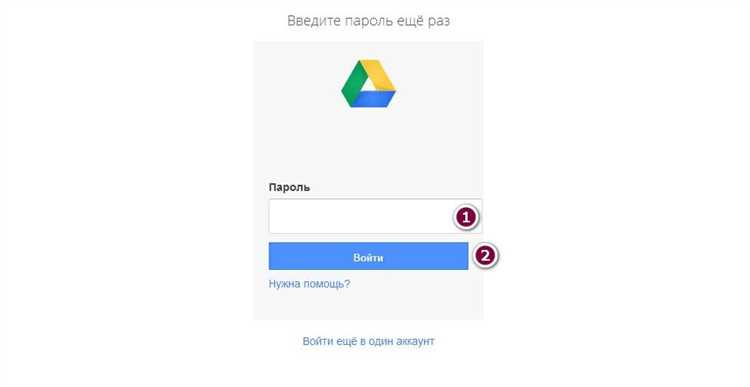
Шаг 1: Включение двухфакторной аутентификации (2FA)
Перейдите в настройки безопасности вашего аккаунта Google. Для этого откройте Настройки аккаунта и выберите раздел Безопасность. Найдите пункт Двухфакторная аутентификация и нажмите на кнопку Настроить. Google предложит вам два метода подтверждения: с помощью SMS-сообщений или с использованием приложения Google Authenticator. Рекомендуется использовать приложение, так как это более безопасно и исключает зависимость от сети мобильного оператора.
После активации двухфакторной аутентификации, каждый раз при входе в аккаунт Google вам будет необходимо вводить код, который будет отправлен на ваше устройство или сгенерирован в приложении. Это значительно повысит защиту вашего аккаунта.
Шаг 2: Использование паролей для приложений
Если вы используете сторонние приложения для доступа к вашему Google Drive, создайте отдельные пароли для каждого из них. В разделе Безопасность аккаунта Google есть опция для создания паролей приложений, которые являются временными и используются только для конкретных приложений или устройств. Это уменьшает риск утечки данных через сторонние сервисы.
Шаг 3: Контроль доступа к файлам и папкам
Google Drive позволяет настроить доступ к каждому файлу или папке отдельно. Чтобы ограничить доступ к вашим данным, нажмите правой кнопкой на файл или папку и выберите Настройки доступа. Убедитесь, что доступ имеют только те пользователи, которым это необходимо. Вы также можете установить ограничения на редактирование или комментирование, что защитит ваши файлы от несанкционированных изменений.
Шаг 4: Использование криптографической защиты
Хотя Google обеспечивает шифрование файлов в процессе их хранения, для дополнительной безопасности можно использовать сторонние инструменты для шифрования данных перед загрузкой на Google Drive. Это позволит вам контролировать доступ к вашим файлам, даже если кто-то получит доступ к вашему аккаунту.
Шаг 5: Регулярный обзор активности аккаунта
В разделе Активность аккаунта Google вы можете просматривать историю входов и действий в вашем аккаунте. Регулярно проверяйте активность, чтобы выявить подозрительные действия и оперативно принять меры для защиты данных. Если вы заметили незнакомые устройства или входы, немедленно смените пароль и проведите проверку безопасности аккаунта.
Соблюдая эти рекомендации, вы значительно повысите уровень безопасности ваших данных в Google Drive и минимизируете риски утечек или несанкционированного доступа.
Вопрос-ответ:
Как зайти в Google Drive с компьютера?
Для того чтобы войти в Google Drive на компьютере, откройте браузер и перейдите по адресу drive.google.com. Если вы не авторизованы, введите логин и пароль от вашей учетной записи Google. После этого вы попадете на главную страницу Google Drive, где сможете просматривать и управлять своими файлами.
Какие функции доступны в Google Drive для работы с файлами?
Google Drive предоставляет несколько полезных функций. Во-первых, вы можете загружать, хранить и организовывать файлы. Во-вторых, возможен доступ к документам и их редактирование в реальном времени через интегрированные сервисы, такие как Google Docs, Sheets и Slides. Также есть возможность совместной работы: можно делиться файлами с другими пользователями и устанавливать разные уровни доступа к ним. Наконец, есть функции поиска, которые помогают быстро находить нужные документы по имени или ключевым словам.
Как поделиться файлом из Google Drive с другими людьми?
Чтобы поделиться файлом из Google Drive, откройте нужный файл и нажмите кнопку «Поделиться», которая находится в верхнем правом углу. Затем вы можете указать адреса электронной почты людей, с которыми хотите поделиться файлом. Также можно выбрать, будет ли у получателей возможность только просматривать файл или редактировать его. Кроме того, можно получить ссылку для общего доступа, которую можно отправить любому человеку, имеющему доступ к интернету.
Как восстановить удаленные файлы из Google Drive?
Если вы случайно удалили файл из Google Drive, его можно восстановить. Перейдите в раздел «Корзина» на левой панели. Там будут все удаленные файлы. Чтобы вернуть файл, кликните по нему правой кнопкой мыши и выберите «Восстановить». Имейте в виду, что файлы в корзине хранятся не больше 30 дней, после чего они удаляются навсегда.
Как загрузить файл в Google Drive с мобильного устройства?
Для загрузки файла в Google Drive с мобильного устройства откройте приложение Google Drive на вашем смартфоне. Нажмите на кнопку «+» в правом нижнем углу и выберите «Загрузить». Затем выберите файл из памяти вашего устройства, который хотите загрузить. После завершения загрузки файл появится в вашем облачном хранилище, и вы сможете получить к нему доступ с любого устройства, подключенного к интернету.
Как войти в Google Drive?
Для того чтобы войти в Google Drive, вам нужно открыть браузер и перейти на сайт drive.google.com. Затем введите свой логин и пароль от Google-аккаунта. Если у вас ещё нет аккаунта, вам нужно создать его, пройдя процедуру регистрации. После успешного входа вы попадёте в свой Google Drive, где сможете управлять файлами.